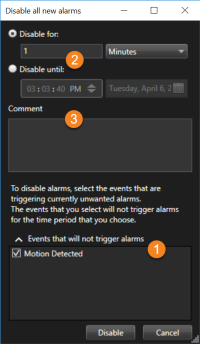Alle neuen Alarme für ausgewählte Ereignistypen deaktivieren
Wenn ein Ereignis falschen Alarm auslöst, wollen Sie ggf. alle neuen Alarme von Ereignissen dieses Typs für eine gewisse Zeit deaktivieren.
Gibt es z. B. im Bereich einer bestimmten Kamera viel Bewegung, und führt diese Bewegung zu mehreren Fehlalarmen, können Sie für diese Kamera Alarme bei Bewegungserkennung für 10 Minuten deaktivieren. So werden Sie nicht durch falschen Alarm gestört und können sich auf die Alarme konzentrieren, die Ihre Aufmerksamkeit erfordern. Wenn Alarme deaktiviert werden, wirkt sich dies auf alle Anwender aus, die mit demselben XProtect-VMS-System verbunden sind wie Sie.
Sie können alle neuen Alarme über den Alarm Manager oder eine Karte deaktivieren.
-
Mithilfe des Alarm Managers: Klicken Sie auf der Alarmliste mit der rechten Maustaste auf einen Alarm und wählen Sie Alle neuen Alarme deaktivieren aus.
Mithilfe einer Karte: Klicken Sie mit der rechten Maustaste auf einen Alarm und wählen Sie Alle neuen Alarme deaktivieren > Deaktivieren aus.
Das Fenster Alle neuen Alarme deaktivieren erscheint.
- Wählen Sie auf der Liste Ereignisse, die keinen Alarm auslösen aus,
 welche Ereignisse keinen Alarm auslösen sollen.
welche Ereignisse keinen Alarm auslösen sollen. - Geben Sie an, bis wann oder für wie lange die ausgewählten Ereignistypen keinen Alarm auslösen sollen
 .
. - Optional können Sie auch einen Kommentar dazu hinzufügen, warum Sie die Alarme für die ausgewählten Arten von Ereignissen deaktiviert haben
 .
.
Wenn Sie mit der rechten Maustaste auf ein Ereignis klicken, wird eine Übersicht der deaktivierten Ereignisse angezeigt, und Sie können sehen, welches Ereignis deaktiviert ist und wie lange die Zeitspanne für dieses Ereignis ist.
Sie deaktivieren Alarme pro Event Server. Wenn ein Event Server ausfällt und ein anderer Event Server übernimmt, werden alle Alarme, die auf dem ausgefallenen Event Server deaktiviert wurden, wieder als Alarme angezeigt.